Excelの税率
Excelで/例-VLOOKUP [VLOOKUP関数] `:この例では、あなたは`リンクを使用して、所得に対する税の計算方法を教えています。以下の税率は、オーストラリアの居住者である個人に適用されます。
| Taxable income | Tax on this income |
|---|---|
|
0 – $18,200 |
Nil |
|
$18,201 – $37,000 |
19c for each $1 over $18,200 |
|
$37,001 – $87,000 |
$3,572 plus 32.5c for each $1 over $37,000 |
|
$87,001 – $180,000 |
$19,822 plus 37c for each $1 over $87,000 |
|
$180,001 and over |
$54,232 plus 45c for each $1 over $180,000 |
例:所得が39000である場合、税は等しく3572 + 0.325(39000から37000)= + 650 = $ 4222 3572

自動的に所得に対する税を計算するには、次の手順を実行します。
/例-名・イン・公式[名前] `それ宿泊料金:1は、第二のシートで、以下の範囲と`リンクを作成します。
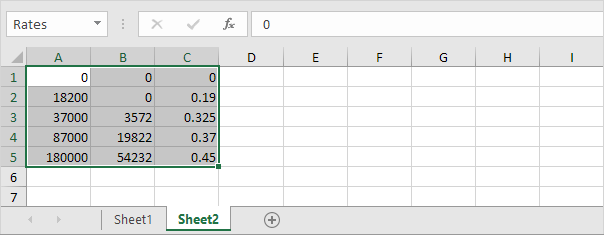
2.あなたがTRUEにVLOOKUP関数の第四引数を設定すると、VLOOKUP関数は、完全一致を返すか、見つからない場合は、それが検索値未満の最大値(A2)を返します。それは私たちが望むまさにそれです!
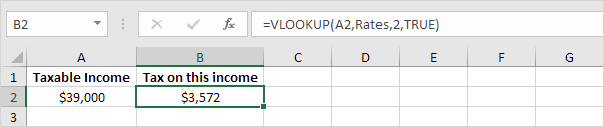
説明:Excelは料金の最初の列に39000を見つけることができません。
しかし、それは37000(39000より小さい最大値)を見つけることができます。その結果、3572(col_index_num、2に設定されている第三の引き数)を返します。
3.今、何の左には、式の残りの部分である+ 0.325(39000から37000)。これは簡単です。我々は3にcol_index_numを設定することにより、0.325を返し、完全な式は、以下のトリックを行い1にcol_index_numを設定することで、37000を返すことができます。
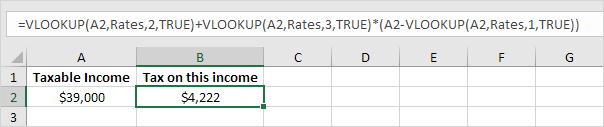
注:あなたがTRUEにVLOOKUP関数の第四引数を設定すると、テーブルの最初の列を昇順にソートする必要があります。